Aprovisionar el dispositivo
Después de asignar una dirección IP al servicio de administración, está listo para aprovisionar las instancias de NetScaler y acelerador. Al iniciar sesión en el dispositivo, aparece el asistente de configuración.
Cuando utilice el asistente de configuración, tenga en cuenta los siguientes puntos:
- En el procedimiento siguiente se supone que ya ha rellenado la hoja de cálculo de configuración.
- Si cambia las direcciones IP de la red de administración o cambia la Gateway predeterminada a una dirección que no esté en la red de administración, perderá la conectividad con el dispositivo a menos que se encuentre en el mismo segmento Ethernet que el puerto de administración.
- Cuando utilice el asistente de configuración, compruebe cuidadosamente las entradas. El asistente no tiene botón Atrás. Si necesita modificar la pantalla anterior, utilice el botón Atrás de su explorador. Esto le lleva a la página de inicio de sesión y, a continuación, a la pantalla anterior.
- El asistente de configuración solo se muestra cuando inicia sesión en el dispositivo por primera vez para configurar el dispositivo. Cuando termine de configurar el dispositivo, este asistente se vuelve inaccesible y solo volverá a aparecer después de un restablecimiento de fábrica. Revisa tus entradas cuidadosamente.
Este asistente le guiará por una nueva configuración del dispositivo.
Nota:
Si recibe un error #SESS_CORRUPTED en cualquier momento durante estos procedimientos, haga clic en Cerrar sesión, borre la caché del explorador, cierre el explorador y vuelva a abrirlo.
Para configurar el dispositivo mediante el asistente de configuración:
-
En la página de bienvenida, haga clic en Introducción.
Nota:
Todas las páginas después de la página Introducción tienen un encabezado que dice “Modo de implementación: Modo de en línea/L2”, pero este asistente se utiliza para todos los modos de implementación.
- Siga estos pasos para configurar un sistema totalmente compatible con 7.3:
- Adquiera las siguientes distribuciones de software de la versión 7.3 de la página de descargas de la versión 7.3 de My Citrix:
- Servicio de administración (como un archivo.tgz)
- VM de NetScaler (como un archivo.xva)
- Accelerator VM (como un archivo.xva)
- Actualizar el paquete (como un archivo.upg)
- Vaya a la página Sistema > Configuración > Servicio de administración > Imágenes de software y, a continuación, seleccione Cargar en la lista Acción.
- Cargue una imagen del servicio de administración de la versión 7.3 (distribuida como un archivo.tgz).
- Vaya a la página Sistema > Configuración > NetScaler\ > Imágenes de software y, a continuación, cargue una imagen de NetScaler XVA de la versión 7.3.
- Vaya a la página Sistema > Configuración > SD-WAN > Imágenes de software y, a continuación, cargue la imagen XVA del acelerador.
- Vaya a la página Sistema > Configuración > Servicio de Gestión y, a continuación, haga clic en el vínculo Actualizar Servicio de Gestión.
- Seleccione la imagen del servicio de administración que ha cargado recientemente y haga clic en Aceptar.
- Cuando la esquina inferior izquierda de la pantalla muestre Servicio de administración actualizado correctamente, cierre la sesión y borre la caché del explorador. Inicie sesión después de reiniciar el servicio de administración (unos minutos).
- En la pantalla de bienvenida, haga clic en Introducción.
- Adquiera las siguientes distribuciones de software de la versión 7.3 de la página de descargas de la versión 7.3 de My Citrix:
- En Configuración de acceso de administración, especifique valores para los distintos campos según la configuración de red. La siguiente captura de pantalla muestra los valores de ejemplo utilizados en esta documentación. Introduzca los valores de la siguiente manera:
- Dirección IP de Citrix Hypervisor: (Elemento M4 de la hoja de cálculo o H4 si se trata del segundo dispositivo de un par de alta disponibilidad). La dirección de administración del hipervisor Citrix Hypervisor integrado. Debe ser una dirección válida en la red de administración.
- Dirección IP del servicio de administración: (elemento M5 de la hoja de cálculo o H5 si este es el segundo dispositivo de un par de alta disponibilidad). La dirección de la máquina virtual del servicio de administración que se utiliza para realizar la mayoría de las tareas de administración del sistema. Debe ser una dirección válida en la red de administración.
- Máscarade red: (elemento M3 de la hoja de cálculo). La máscara de subred de la red de administración.
- Puerta de enlace: (Elemento M2 en la hoja de cálculo). La Gateway predeterminada para la red de administración.
- Servidor DNS: La dirección IP del servidor DNS. Este es un parámetro obligatorio.
-
Servidor NTP: Dirección IP o FQDN del servidor horario. Esto será utilizado por todas las máquinas virtuales del dispositivo. > Tenga en cuenta que si utiliza CIFS avanzada o aceleración MAPI, la hora del sistema del dispositivo debe ser cercana a la del servidor de dominio de Windows, por lo que elija un servidor NTP que mantenga una estrecha relación con la hora de su Windows servidor de dominio.
Nota:
A menos que el servidor NTP se especifique como una dirección IP, el acelerador no lo utiliza.
- Zona horaria: Seleccione su zona horaria en el menú desplegable.
-
Cambiar contraseña: Active esta casilla de verificación y escriba una nueva contraseña nsroot dos veces para cambiar la contraseña. Esta misma contraseña se utiliza en el servicio de administración y la instancia de NetScaler para la cuenta nsroot, y en el acelerador para la cuenta de administrador. Si la contraseña no se cambia, permanece establecida en nsroot (el valor predeterminado).
Imagen 1.Valores de ejemplo para los campos de la página Configuración de Acceso de Administración de la Configuración
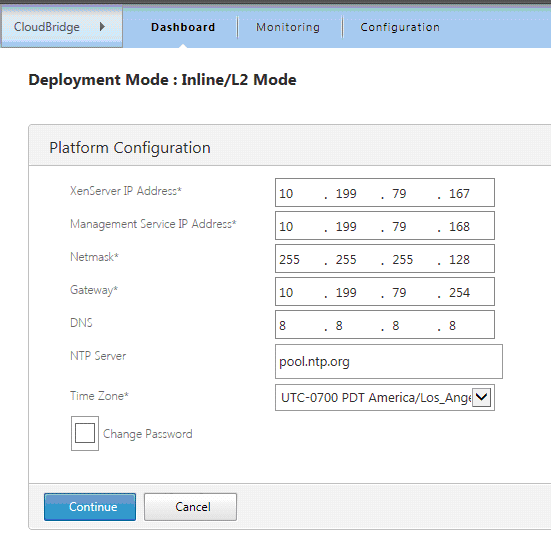
- Comprueba la configuración y haga clic en Continuar.
- En la sección Administrar licencias, vea si ya aparece una licencia adecuada en el campo Nombre. Si es así, selecciónelo y vaya al paso 8.
- Haga clic en Cargar en la sección Actualizar licencias.
- Desplácese hasta la carpeta que contiene el archivo de licencia y abra el archivo.
- Haga clic en Agregar licencia y cargue el archivo de licencia proporcionado por Citrix. La licencia se agrega al dispositivo, como se muestra en la imagen siguiente.
Imagen 2. Licencia de ejemplo agregada al dispositivo en la página Administrar archivos de licencia del Asistente de configuración También
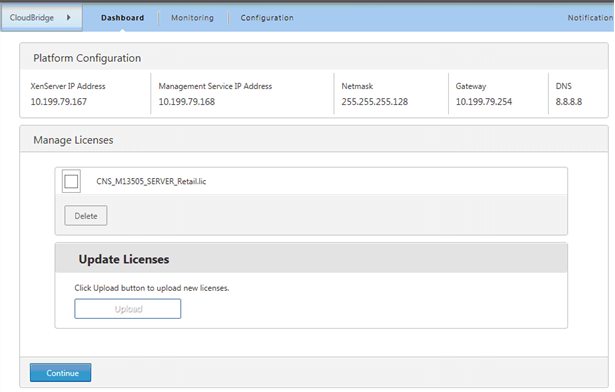 puede obtener un archivo de licencia en el sitio web de Citrix.com haciendo clic en el botón aquí y mediante sus credenciales de My Citrix.
puede obtener un archivo de licencia en el sitio web de Citrix.com haciendo clic en el botón aquí y mediante sus credenciales de My Citrix. - Seleccione la licencia en el campo Nombre y haga clic en Continuar. Aparecerá la página Configuración de SD-WAN. Rellene los campos de la siguiente manera:
-
Configuración de red: Esta sección informa a los aceleradores de la red de administración.
- Dirección IP del Acelerador SD-WAN: Introduzca el valor de M6 de la hoja de cálculo. Esta es la dirección IP del acelerador
- Dirección IP de NetScaler: Introduzca el valor de M7 de la hoja de cálculo. Ésta es la dirección IP de la GUI de NetScaler.
- Usar máscara de red del sistema y Gateway: Seleccione esta opción si desea utilizar la máscara de red y las direcciones IP de la puerta de enlace especificadas en la página Configuración de la plataforma.
- Máscarade red: Introduzca el valor de M3 de la hoja de cálculo. Esta es la máscara de subred (máscara de red) de la red de administración (tenga en cuenta que ya lo ha introducido, en una página anterior).
- Puerta de enlace: Introduzca de nuevo el valor de M2 de la hoja de cálculo.
- Dirección IP de señalización: Introduzca el valor de T4 de la hoja de cálculo. Ésta es la dirección IP de señalización externa del acelerador, utilizada por los Plug-ins SD-WAN para conectarse al dispositivo.
- Máscara de red de señalización: Introduzca el valor de T2 de la hoja de cálculo. Esta es la máscara de subred (máscara de red) de la red de tráfico externa.
-
Archivos XVA: Esta sección le permite especificar archivos XVA cargados previamente (máquinas virtuales Xen) para las instancias de NetScaler y acelerador. Seleccione las imágenes XVA que ha subido como parte del paso 2. Imagen 3. Página Configuración de SD-WAN
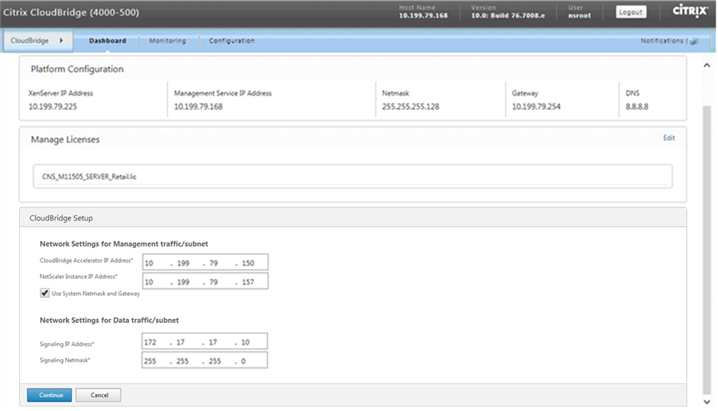
-
Configuración de red: Esta sección informa a los aceleradores de la red de administración.
- Haga clic en Continuar. El asistente comienza a Provisioning las instancias necesarias, como se muestra en la siguiente imagen.
Imagen 4. Indicador
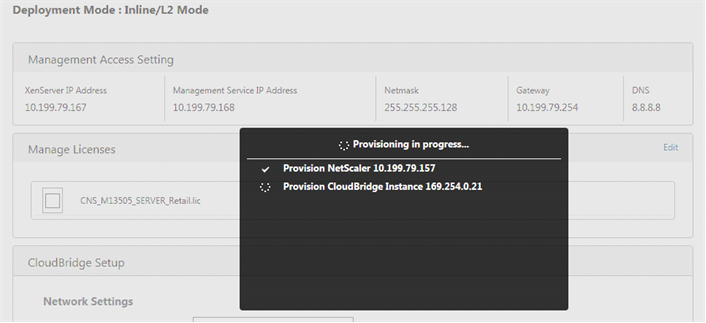 de progreso de aprovisionamiento
de progreso de aprovisionamiento - Después de aprovisionar las instancias, agregue una de las subredes LAN locales a la sección Configuración de vínculos de la lista T7 de la hoja de cálculo, como se muestra en la siguiente imagen. Esta subred se agrega como subred LAN local en el acelerador. Si tiene más de una subred LAN, puede agregarlas a la definición de vínculo LAN en la GUI del Acelerador una vez finalizado el asistente de configuración. Haga clic en Agregar para agregar la subred.
Imagen 5. La configuración de vínculos está en la parte inferior de esta página
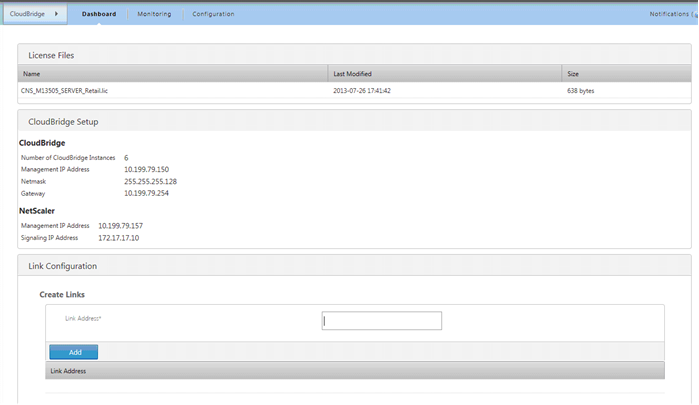
- Cierre la sesión y vuelva a iniciarla. Si aparece el mensaje Incompatibilidad de versiones detectada, instale el paquete de actualización que descargó en el paso 2.
Se ha completado la configuración básica. A continuación, realice la configuración específica del modo de implementación (como para el modo WCCP).
Nota:
Una vez finalizado el asistente, el dispositivo se configura para la configuración básica. Para configurar el dispositivo para un caso de implementación específico, consulte Modos de implementación.